
Mark Lucas
0
4588
1029
Port USB w twoim komputerze jest nieoceniony. Łączy komputer z prawie każdym innym ważnym urządzeniem. Internet jest również nieoceniony. Łączy twój komputer z dowolnym innym na świecie.
Połącz oba urządzenia i USB przez Ethernet to niesamowicie potężny system, z którego jeszcze nie korzystałeś. Nawiasem mówiąc, to nie to samo, co jeden z tych adapterów USB-Ethernet, które konwertują porty USB na wtyczki dla kabli Ethernet.
Co to jest USB przez Ethernet?
USB przez Ethernet (zwany również USB przez sieć lub USB przez IP) to system do udostępniania urządzeń opartych na USB przez Ethernet, Wi-Fi, a nawet Internet. Zasadniczo będziesz kontrolować urządzenia USB, takie jak drukarki, dyski flash i kamery internetowe, zdalnie z innego komputera. I oczywiście możesz uzyskać dostęp do danych z dysku flash USB Przewodnik Office Office 101 po napędach USB Dysk Office Office 101 przewodnik po USB Napędy Flash dzisiaj nie służą tylko do przechowywania ważnych plików: możesz ich używać do uruchamiania programów a nawet całe systemy operacyjne. .
Warunki są mylące, ponieważ USB Over Ethernet, USB Over Network i USB Over IP to nazwy popularnych programów do wdrażania takiego systemu.
Jaka jest najlepsza aplikacja USB przez Ethernet?
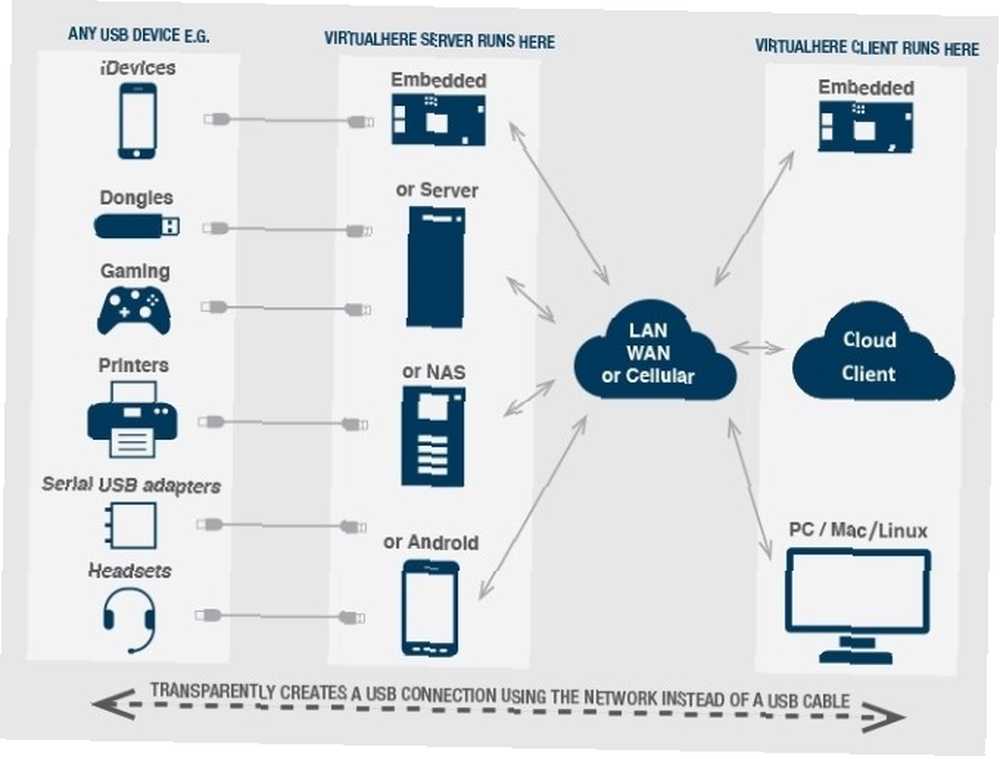
Istnieje wiele takich programów i wybór odpowiedniego dla Ciebie może być trudny. W większości przypadków sprowadza się to do trzech czynników: ceny, liczby różnych rodzajów systemów operacyjnych i liczby urządzeń USB, które należy podłączyć.
Oto krótki przegląd tego, czego można oczekiwać w najpopularniejszych programach:
- Wszystkie programy są płatne, z wyjątkiem jednego projektu typu open source.
- Większość programów oferuje bezpłatny okres próbny.
- Cena wzrasta o liczbę portów USB, z którymi chcesz się połączyć.
- Dostęp do pulpitu zdalnego Jak korzystać z połączeń pulpitu zdalnego jak profesjonalista IT Jak używać połączeń pulpitu zdalnego jak profesjonalista IT Jeśli pracujesz w dziale IT firmy posiadającej sieć wewnętrzną, szanse są całkiem spore, że musiałeś skorzystaj z pulpitu zdalnego raz lub dwa razy. Pulpit zdalny jest… obsługiwany we wszystkich tych urządzeniach, chociaż instalacja może być czasem skomplikowana.
Przetestowaliśmy sześć najlepszych programów USB przez Ethernet lub Wi-Fi:
- USB / IP: Windows i Linux. Tylko darmowy program. Nie mogliśmy sprawić, by działał w naszych testach, ale najpierw warto wypróbować bezpłatną aplikację.
- USB przez Ethernet: tylko Windows. Opłacalne.
- USB przez sieć: Windows i Linux. Kosztowny.
- FlexiHub: tylko urządzenie hosta Windows, ale każda platforma może uzyskać zdalny dostęp do USB hosta Windows. Najłatwiejsza konfiguracja. Opłacalność, ponieważ jest wyceniana przez aktywne połączenia, a nie całkowitą liczbę urządzeń, na których zainstalowano FlexiHub. Zabezpiecz za pomocą 256-bitowego szyfrowania.
- Brama sieciowa USB: urządzenie hosta z systemem Windows, Linux lub Mac. Najpotężniejsza konfiguracja nie jest skomplikowana. Wykonane przez tego samego programistę, co FlexiHub, dzięki czemu można dodatkowo użyć interfejsu FlexiHub. Zabezpiecz za pomocą 256-bitowego szyfrowania.
- VirtualHere: obsługiwane urządzenia hosta z systemem Windows, Linux, Mac, NAS i Android. Nie przetestowano z powodu błędu w naszym urządzeniu, ale opinie online wskazują, że działa dobrze. Zdecydowanie najtańsza opcja.
Co możesz zrobić z USB przez Ethernet?
Dużo! Oto kilka przykładów, a następnie dokładniejsze wyjaśnienia, jak to zrobić:
- Udostępniaj dane z dysku USB na wszystkich komputerach
- Odblokuj wiele komputerów za pomocą jednego klucza USB
- Jeden klucz Bluetooth lub Wi-Fi dla dowolnego urządzenia, które tego potrzebuje
- Udostępnij drukarkę wielu komputerom
- Zobacz, co dzieje się na podłączonej kamerze internetowej
- Jeden projektor, z którego może korzystać każdy laptop jednym kliknięciem
- Użyj jednej klawiatury i myszy dla dowolnego komputera
1. Udostępnij dane z napędu USB na wszystkich komputerach
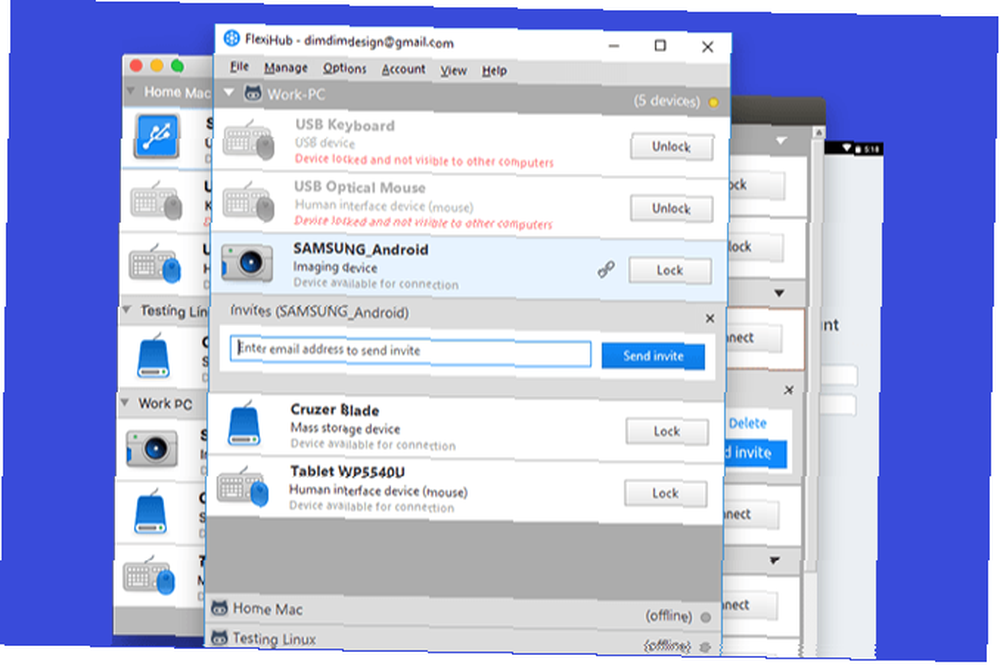
Jest to podstawowa funkcja, którą większość ludzi chce odblokować, i działa również najlepiej. Podłącz dysk flash USB, a pojawi się w twoim oprogramowaniu. Kliknij “Dzielić” a następnie każda osoba w sieci LAN lub zdalnej sieci stacjonarnej może czytać lub kopiować jej zawartość jak każdy normalny dysk USB.
Ale funkcja polega na zatrzymaniu podobieństwa. Nie uzyskasz takiej samej prędkości jak szybki dysk flash USB 5 najszybszych i najlepszych napędów flash USB 3.0 5 najszybszych i najlepszych napędów flash USB 3.0 Które najszybsze dyski flash USB 3.0 można kupić? Oto pięć najlepszych, od 20 do 200 USD. kiedy używasz go przez sieć. W rzeczywistości może być znacznie wolniejszy niż zwykle, więc przygotuj się na dłuższy czas oczekiwania.
2. Odblokuj wiele komputerów za pomocą jednego klucza USB

Środowiska pracy często wymagają dodatkowej ochrony. Uwierzytelnianie dwuskładnikowe można uzyskać za pomocą klucza USB.
Większość wyżej wymienionych programów umożliwia użycie klucza USB podłączonego do komputera-hosta w celu odblokowania lub uwierzytelnienia innego komputera. To dobry sposób na zablokowanie całej sieci poprzez usunięcie jednego klucza.
3. Jeden klucz Bluetooth lub Wi-Fi dla dowolnego urządzenia, które tego potrzebuje
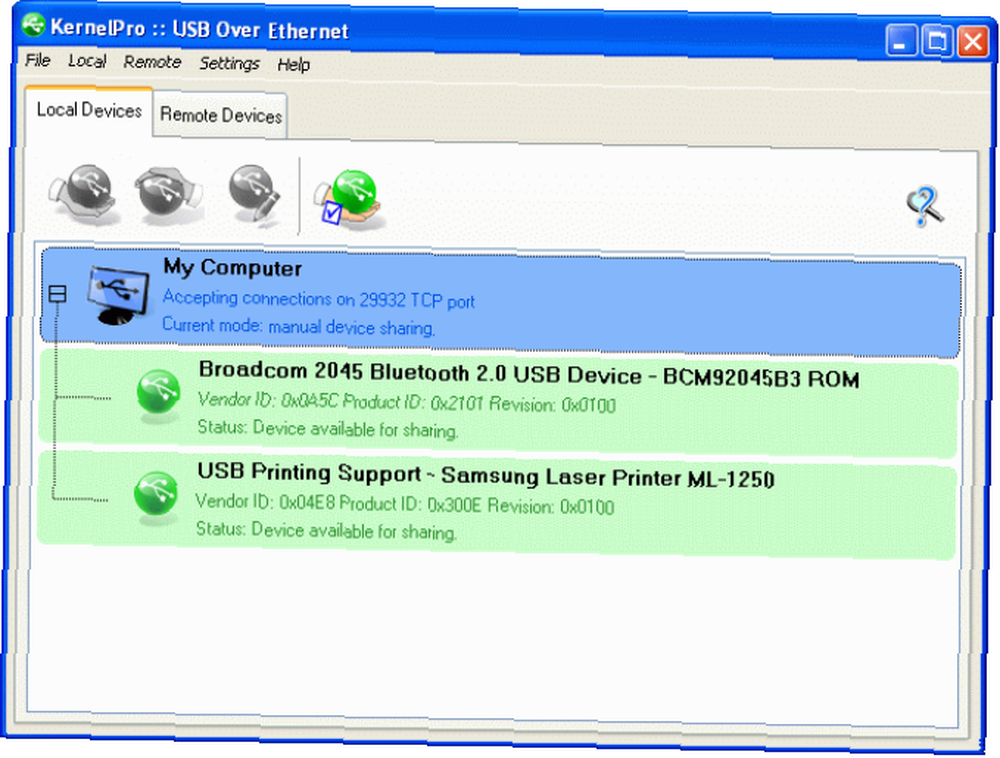
Komputery stacjonarne często nie są wyposażone w opcje łączności bezprzewodowej w postaci wbudowanego adaptera Wi-Fi lub Bluetooth. Teraz pojedynczy klucz sprzętowy na urządzeniu hosta może nadać tej możliwości każdemu komputerowi w sieci.
Klucze Bluetooth nie działają bezbłędnie z wszystkimi powyższymi programami. FlexiHub i bramka sieciowa USB były doskonałe w naszych testach i warte polecenia. Ale to nadal nie rozwiąże nieodłącznych problemów ze złymi kluczami sprzętowymi 3 Powody, dla których klucz i szybkość klucza Wi-Fi są do bani 3 Powody, dla których klucz i szybkość i wydajność klucza Wi-Fi są do dupy Klucze Wi-Fi świetnie nadają się do zapewnienia łączności z urządzeniem bez sieci . Ale nie zawsze spełniają oczekiwania. Oto 3 powody, dla których Twój klucz Wi-Fi jest do bani - i sposób ich naprawy. .
4. Udostępnij drukarkę wielu komputerom
Obecnie Wi-Fi jest koniecznością w drukarkach i jest to prosty sposób na wydrukowanie czegokolwiek w małym biurze.
Ale jeśli nadal nie zdecydowałeś się na drukarkę bezprzewodową, możesz udostępnić ją przez sieć. 3 najłatwiejsze sposoby udostępniania drukarki w sieci. 3 najłatwiejsze sposoby udostępniania drukarki w sieci. Możesz udostępnić swoją jedną drukarkę. z wieloma komputerami w sieci lokalnej. Wyjaśniamy, jak to skonfigurować w systemie Windows. Pokazujemy również alternatywne sposoby udostępniania drukarki. za pomocą USB przez Ethernet.
5. Zobacz Co się dzieje na podłączonej kamerze internetowej
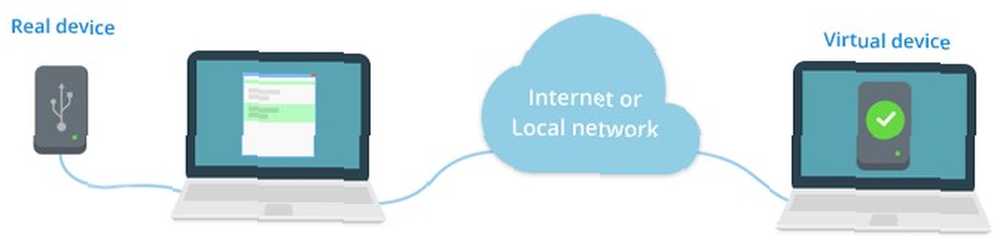
Możesz użyć kamery internetowej do nadzoru domu Użyj swojej kamery internetowej do nadzoru domu za pomocą tych narzędzi Użyj swojej kamery internetowej do nadzoru domu za pomocą tych narzędzi Posiadanie własnego domowego systemu nadzoru może być silnym środkiem odstraszającym dla potencjalnych intruzów, węszących współlokatorów lub frustrujących współpracowników pracownicy. Oto 6 świetnych opcji dla produktów nadzoru opartych na kamerach internetowych, z których możesz dziś korzystać! już, więc co powiesz na zawartość dowolnej kamery internetowej podłączonej do sieci. A może nawet użyć go jako zwykłej kamery internetowej!
Przesyłanie strumieniowe nagrań z kamery internetowej na ekranie komputera jest trochę trudne, ale nie jest też zbyt trudne, jak pokazuje ten przewodnik FlexiHub. Jest wiele rzeczy, które możesz zrobić z kamerą internetową 10 sposobów, na które możesz użyć kamery internetowej, o których jeszcze nie pomyślałeś 10 sposobów, na które możesz użyć swojej kamery internetowej, o której jeszcze nie pomyślałeś Jest jeszcze zaskakująca ilość, którą możesz zrobić z tą kamerą internetową , rzućmy okiem na niektóre zastosowania, o których być może nie pomyślałeś. , więc nie bój się być kreatywnym.
6. Jeden projektor, którego każdy laptop może użyć jednym kliknięciem
Wszyscy siedzicie w sali konferencyjnej. Laptop jednej osoby jest podłączony do projektora. Jeśli ktoś chce przesłać coś na ekranie, USB Over Ethernet pozwala każdemu w sieci połączyć się bezprzewodowo z projektorem.

Więc zdobądź dobry projektor Najlepsze projektory do smartfona, tabletu lub laptopa Najlepsze projektory do smartfona, tabletu lub laptopa Szukasz najlepszych projektorów? Zaokrągliliśmy jedne z najlepszych projektorów do smartfona, tabletu lub laptopa na wszystkie budżety! do swojego biura i zacznij z łatwością udostępniać go na spotkaniach. Pamiętaj tylko, aby zamknąć okno Saper przed aktywacją ekranu.
7. Użyj jednej klawiatury i myszy dla wielu komputerów

Jeśli używasz USB Over Ethernet w sieci domowej, to jest to jedno z zastosowań, o których nie pomyślałeś. Za pomocą jednej kombinacji klawiatury i myszy na urządzeniu hosta możesz sterować dowolnym komputerem.
Nie jest tak wydajne, jak inne opcje, aby porzucić przełącznik KVM na wielu komputerach Dlaczego już nie potrzebujesz przełącznika KVM do konfiguracji na wielu komputerach Dlaczego już nie potrzebujesz przełącznika KVM do konfiguracji na wielu komputerach Jeśli masz więcej niż jeden komputer, przełącznik KVM może zwiększyć wydajność. Oto jak używać oprogramowania KVM do konfigurowania systemu z wieloma komputerami. , ale hej, jeśli masz już interfejs USB Over Ethernet, skorzystaj z niego?











